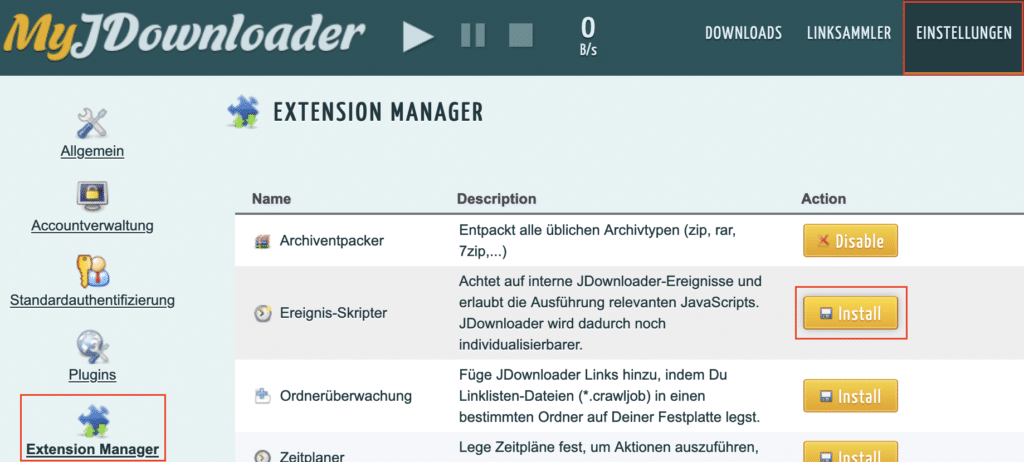JDownloader 2 auf Debian 11 installieren
Moin!
Dieses Mal eine Anleitung, wie ihr plattformunabhängig den JDownloader2 installieren könnt. Dies ist durch die Java Version der Applikation möglich.
In meinem Fall werden wir die Anwendung als Headless Downloadserver aufbauen, welche wir über eine Web UI oder Smartphone APP verwalten können.
Selbst Captcha Abfragen können so effizient und einfach behandelt werden.
Des Weiteren ist es möglich, Links über ein Add-on im Browser an den Downloader zu senden.
Alles in allem also sehr bequem.
Wie ich oben bereits geschrieben habe, ist die Installation in den Grundzügen plattformunabhängig und kann mit etwas Aufwand z.B. auf ein Synology, NAS oder ähnlichem abgewandelt werden. Wichtig ist nur, dass Java auf der Plattform installiert ist!
Wir benötigen dazu:
- LXC Container
Wir starten wie bekannt, mit der SSH Verbindung auf den Host. Steht die Verbindung, aktualisieren wir die Paketlisten und führen ein Upgrade durch. Zusätzlich müssen wir noch ein Paket installieren, welches wir für die Installation von Java 17 benötigen.
sudo apt update && sudo apt upgrade -ySind die Pakete aktualisiert, müssen wir uns Java zuwenden. Ich bediene mich immer an der Corretto Variante von Amazon. Damit das Paket installiert werden kann, müssen wir den Key des Amazon Repositorys downloaden. Den Key, sowie das Repo selbst, müssen hinzugefügt werden. Darauffolgend installieren wir Java 17.
sudo wget -O- https://apt.corretto.aws/corretto.key | sudo apt-key add -
sudo add-apt-repository 'deb https://apt.corretto.aws stable main'
sudo apt-get update && sudo apt-get install -y java-17-amazon-corretto-jdkIst Java installiert, erstellen wir einen Ordner für die Applikation und wechseln in das Verzeichnis. Leider hostet der Entwickler des JDownloader alle Downloads über mega.nz. Daher müssen wir etwas tricksen, da wir nicht per „curl“ oder „wget“ von mega.nz herunterladen können. Wir lösen das Problem, indem wir die „megatools“ installieren.
mkdir /home/username/jdownloader && cd /home/username/jdownloader
sudo apt install megatoolsNun können wir endlich den Download starten. Dazu benötigen wir den Download Link. Hierzu öffnen die Verlinkung und auf „Other“ klicken. Im Anschluss den Link kopieren und in der Shell einsetzen.
megadl EuerMega.nzDownloadLinkZwischenDenAnführungszeichenEinsetzenWir benötigen jetzt einen Account bei my.jdownloader.org. Dies ist das Web UI, mit dem wir in Zukunft arbeiten werden. Erstellt euch euren Account und haltet die Daten für den nächsten Schritt parat. Jetzt starten wir einmalig den JDownloader und schließen die Konfiguration ab.
java -jar JDownloader.jar -norestartDer JDownloader startet und führt eine Grundkonfiguration aus. Ist diese abgeschlossen, erscheint der Hinweis, dass wir die Applikation erneut starten sollen. Dies erledigen wir selbstverständlich.
java -jar JDownloader.jar -norestartWir werden jetzt aufgefordert unsere Anmeldedaten, des zuvor erstellten Accounts, anzugeben. Wir bestätigen mit „y“ und geben die gewünschten Daten an. Der JDownloader überprüft die Daten und schließt die Konfiguration ab. Wir können den Downloader mit STRG + C beenden.
Damit bei einem Neustart oder Absturz die Applikation selbstständig neu startet, legen wir einen Dienst für „systemd“ an. Dazu erstellen wir einen neuen Service und tragen dort folgende Parameter ein. Den Eintrag „username“ passt ihr bitte auf euren Usernamen an.
sudo nano /etc/systemd/system/jdownloader.service[Unit]
Description=JDownloader headless
Wants=network.target
After=network.target
[Service]
Type=simple
ExecStart=/usr/bin/java -jar /home/username/jdownloader/JDownloader.jar
PIDFile=/home/username/jdownloader/JDownloader.pid
User=username
RemainAfterExit=yes
[Install]
WantedBy=multi-user.targetDamit „systemd“ den neuen Service finden kann, müssen wir den Dienst neu laden. Anschließend starten und aktivieren wir unseren neuen Service.
sudo systemctl daemon-reload
sudo systemctl start jdownloader.service
sudo systemctl enable jdownloader.serviceIhr könnt euch über my.jdownloader.org mit dem JDownloader verbinden und diesen verwalten. Browser, Add-ons und die Smartphone-App sind genauso einfach eingerichtet. Einfach einloggen und wohlfühlen 😉
Wer im Halsabschneiderkosmos unterwegs ist, sollte noch eine Extension installieren, den Ereignis-Skripter. Ist die Erweiterung installiert, können Captchas und andere Informationen direkt per Push-Benachrichtigung auf eure Apple Geräte verteilt werden. Captcha Abfragen auf der Uhr sind schon etwas öde, aber auf dem Smartphone ist das eine feine Sache!
Ihr ruft das Web UI auf und wählt eure Instanz aus. Danach oben rechts auf Einstellungen -> Extension Manager -> Ereignis-Skripter -> Install klicken. Nach der Installation müsst ihr den JDownloader neu starten. Nun kann in der App eingestellt werden, wann eine Push-Benachrichtigung gesendet werden soll.
Abschließend öffnet Ihr eure App auf dem Smartphone und wählt bei Push Notifications die Option aus.
Grüße gehen aus dem Archiv!